Comment Faire Un Message D’Absence Sur Gmail – Dans le monde numérique d’aujourd’hui, les messages d’absence sont devenus essentiels pour informer les expéditeurs de votre indisponibilité. Gmail, l’un des services de messagerie les plus populaires, offre des options de personnalisation robustes pour créer des messages d’absence efficaces. Ce guide complet vous guidera à travers les étapes nécessaires pour configurer, personnaliser et gérer les messages d’absence dans Gmail.
La configuration d’un message d’absence dans Gmail est simple et directe. Vous pouvez activer le message, définir la période d’absence et personnaliser le texte du message pour répondre à vos besoins spécifiques. Gmail vous permet également de gérer les messages entrants pendant votre absence, en fournissant des options de renvoi automatique et de filtrage pour garantir que les messages importants sont traités en temps opportun.
Configurer le message d’absence
Pour configurer un message d’absence sur Gmail, suivez les étapes ci-dessous :
Activer le message d’absence
- Connectez-vous à votre compte Gmail.
- Cliquez sur l’icône d’engrenage dans le coin supérieur droit.
- Sélectionnez “Paramètres”.
- Faites défiler jusqu’à la section “Réponse automatique”.
- Activez l’option “Réponse automatique”.
Personnaliser le message
- Saisissez le message que vous souhaitez envoyer aux personnes qui vous envoient des e-mails pendant votre absence.
- Vous pouvez personnaliser le message en ajoutant des détails tels que les dates de votre absence, les raisons de votre absence et vos coordonnées alternatives.
Définir la période d’absence
- Sélectionnez les dates de début et de fin de votre absence.
- Vous pouvez également choisir d’envoyer le message d’absence uniquement aux contacts de votre carnet d’adresses ou à tous les expéditeurs.
Personnaliser le message d’absence
Lors de la création d’un message d’absence, il est essentiel de le personnaliser pour répondre aux besoins spécifiques de votre situation. Un message bien conçu doit être à la fois informatif et concis, fournissant aux expéditeurs les informations dont ils ont besoin sans les surcharger de détails inutiles.
, Comment Faire Un Message D’Absence Sur Gmail
*Créer un message d’absence informatif et concis
Un message d’absence informatif doit indiquer clairement la raison de votre absence, la durée de votre indisponibilité et les mesures prises pour assurer le suivi des messages reçus. Soyez précis dans vos informations, mais évitez d’entrer dans des détails excessifs qui pourraient distraire ou ennuyer les lecteurs.
, Comment Faire Un Message D’Absence Sur Gmail
*Inclure les coordonnées pour contacter l’expéditeur
Il est essentiel de fournir aux expéditeurs un moyen de vous contacter en cas d’urgence ou de questions importantes. Indiquez votre numéro de téléphone, votre adresse e-mail alternative ou tout autre moyen de communication que vous jugerez approprié.
, Comment Faire Un Message D’Absence Sur Gmail
*Suggérer l’utilisation d’un ton professionnel ou amical
Le ton de votre message d’absence doit être adapté au contexte et au public visé. Pour les communications professionnelles, un ton formel et courtois est généralement approprié. Dans les situations plus décontractées, vous pouvez adopter un ton plus amical et personnel.
Gérer les messages entrants

Pour gérer efficacement les messages entrants pendant votre absence, Gmail propose plusieurs options de filtrage et de renvoi automatique.
Le filtrage des messages permet de trier et d’organiser les e-mails en fonction de critères spécifiques, tandis que le renvoi automatique vous permet de rediriger les messages vers une autre adresse e-mail.
Renvoi automatique des messages
- Cliquez sur l’icône “Paramètres” dans le coin supérieur droit de votre boîte de réception Gmail.
- Sélectionnez “Voir tous les paramètres”.
- Faites défiler jusqu’à la section “Renvoi et accès POP/IMAP”.
- Cliquez sur “Ajouter une adresse de renvoi”.
- Entrez l’adresse e-mail vers laquelle vous souhaitez que les messages soient renvoyés.
- Cliquez sur “Suivant”.
- Choisissez si vous souhaitez conserver une copie des messages renvoyés dans votre boîte de réception.
- Cliquez sur “Enregistrer les modifications”.
Filtrage des messages
- Cliquez sur l’icône “Paramètres” dans le coin supérieur droit de votre boîte de réception Gmail.
- Sélectionnez “Voir tous les paramètres”.
- Faites défiler jusqu’à la section “Filtres et adresses bloquées”.
- Cliquez sur “Créer un nouveau filtre”.
- Entrez les critères de filtrage que vous souhaitez appliquer, tels que l’expéditeur, le sujet ou les mots-clés.
- Sélectionnez l’action que vous souhaitez effectuer sur les messages qui correspondent aux critères, telle que “Supprimer”, “Archiver” ou “Marquer comme lu”.
- Cliquez sur “Créer un filtre”.
Gestion des messages importants
Pour vous assurer que les messages importants ne sont pas manqués pendant votre absence, vous pouvez utiliser les fonctionnalités suivantes :
- Étoilez les messages importants :Cliquez sur l’icône “Étoile” à côté des messages que vous souhaitez marquer comme importants.
- Créez des étiquettes pour les messages importants :Créez des étiquettes spécifiques pour les messages importants et appliquez-les aux messages concernés.
- Utilisez des filtres pour identifier les messages importants :Créez des filtres pour identifier les messages provenant d’expéditeurs spécifiques ou contenant des mots-clés importants.
- Demandez à un collègue de confiance de surveiller votre boîte de réception :Demandez à un collègue de confiance de consulter régulièrement votre boîte de réception et de répondre aux messages importants en votre absence.
Utiliser des modèles de message d’absence: Comment Faire Un Message D’Absence Sur Gmail
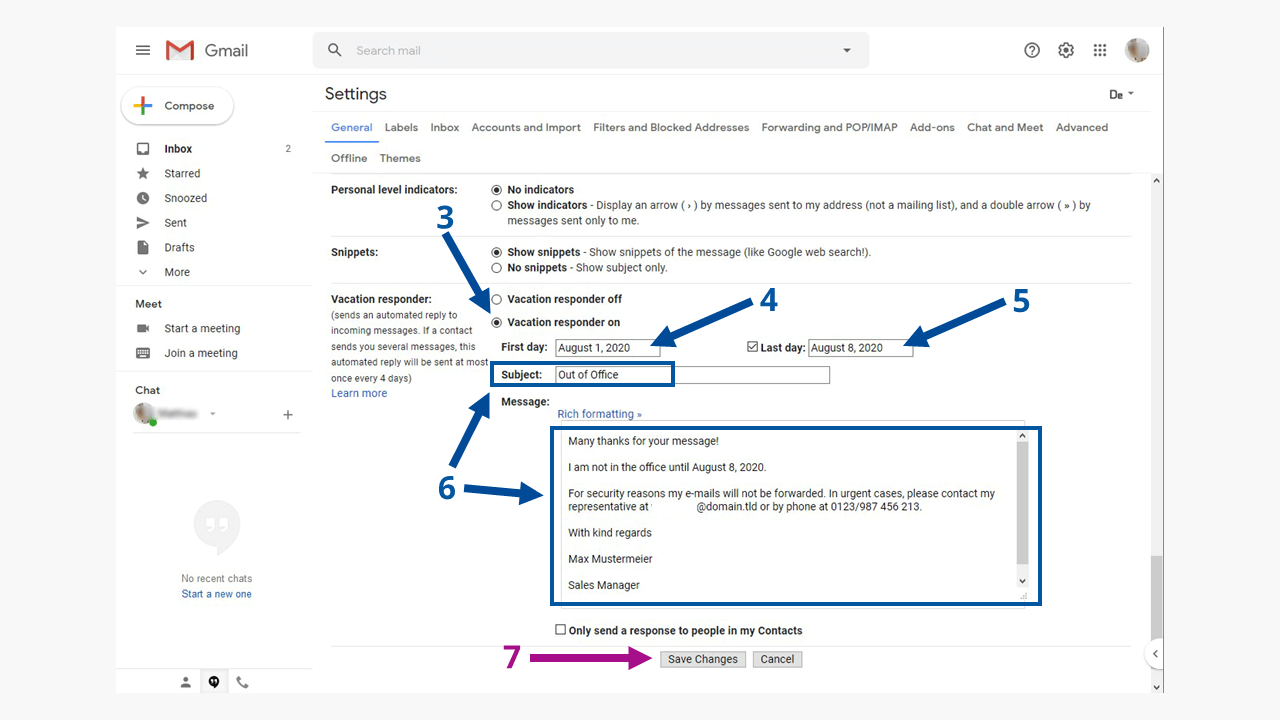
Les modèles de message d’absence permettent de créer facilement des réponses automatiques professionnelles et personnalisées. Gmail propose plusieurs modèles prédéfinis que vous pouvez utiliser ou personnaliser selon vos besoins.
Partage des modèles de message d’absence prédéfinis
Gmail propose les modèles suivants :*
-*En vacances
Informe les destinataires que vous êtes en vacances et indique la date de votre retour.
-
-*Absent du bureau
Indique que vous êtes absent du bureau et précise la durée de votre absence.
-*Réponse automatique
Fournit une réponse générique aux e-mails reçus pendant votre absence.
-*Message personnalisé
Vous permet de créer votre propre message d’absence.
Personnalisation des modèles
Vous pouvez personnaliser les modèles prédéfinis en modifiant le texte, en ajoutant des informations supplémentaires ou en ajustant le ton. Voici comment procéder :
- Ouvrez Gmail et cliquez sur l’icône Paramètres.
- Sélectionnez l’onglet “Général”.
- Faites défiler jusqu’à la section “Réponse automatique”.
- Cochez la case “Réponse automatique activée”.
- Sélectionnez un modèle prédéfini ou créez un nouveau message.
- Personnalisez le message selon vos besoins.
Avantages d’utiliser des modèles
L’utilisation de modèles de message d’absence présente plusieurs avantages :*
-*Gain de temps
Les modèles vous permettent de créer rapidement et facilement des réponses automatiques sans avoir à rédiger un nouveau message à chaque fois.
-
-*Professionnalisme
Les modèles prédéfinis sont conçus pour être professionnels et respectueux, ce qui donne une bonne impression aux destinataires.
-*Personnalisation
Bien que les modèles soient prédéfinis, vous pouvez les personnaliser pour qu’ils correspondent à votre ton et à vos informations spécifiques.
-*Gestion des attentes
Les messages d’absence permettent aux destinataires de savoir que vous êtes absent et quand ils peuvent s’attendre à une réponse.
Conseils avancés
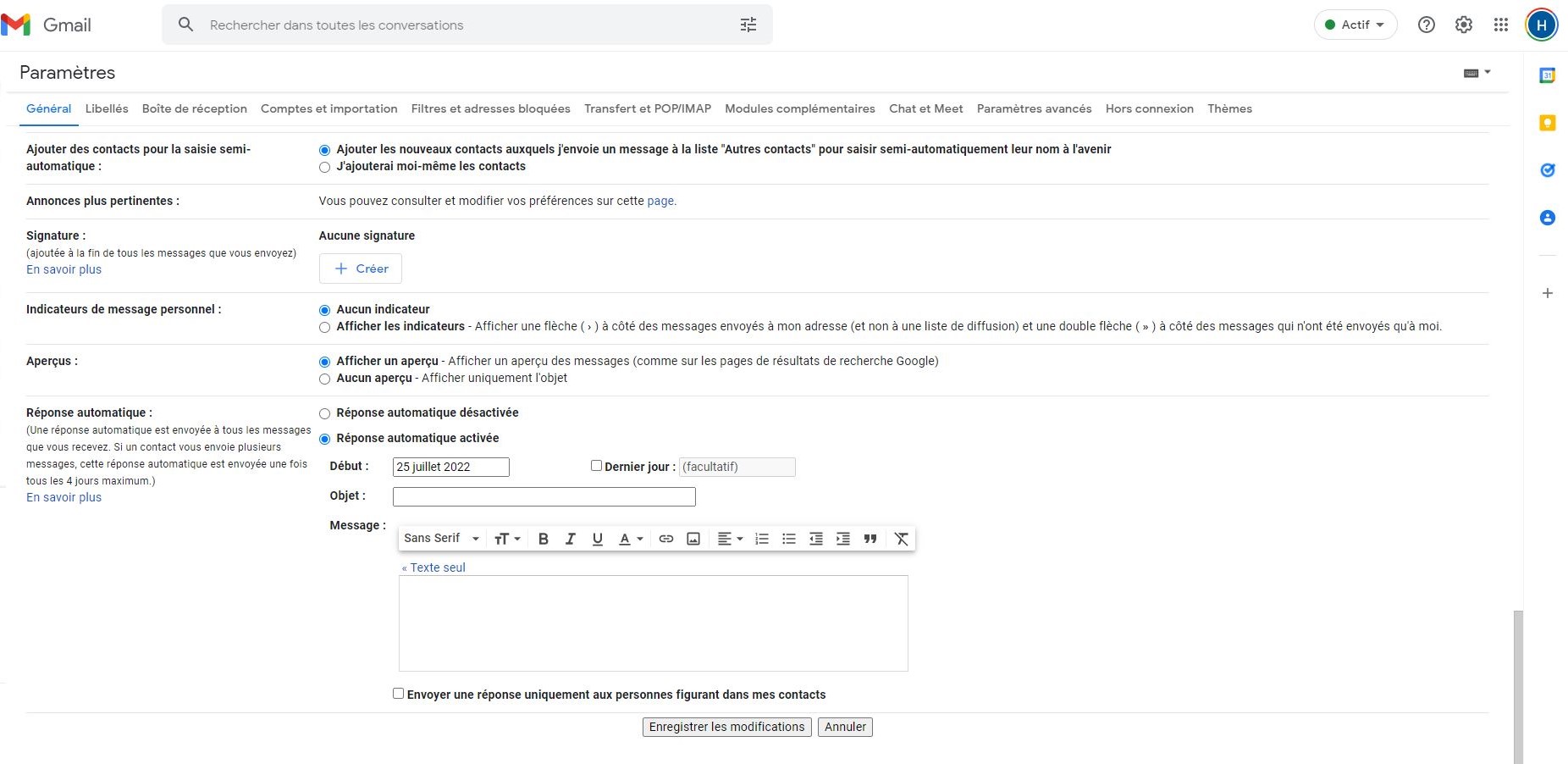
Améliorez l’efficacité de vos messages d’absence grâce à des astuces et des techniques avancées.
Règles de filtrage avancées
Utilisez des règles de filtrage pour trier automatiquement les messages entrants. Créez des filtres pour :
- Marquer les messages importants comme non lus
- Déplacer les messages d’expéditeurs spécifiques vers un dossier séparé
- Supprimer les spams et les messages indésirables
Meilleures pratiques pour la gestion des messages d’absence
-
-*Planifiez à l’avance
Configurez votre message d’absence avant de partir en vacances ou en déplacement.
-*Soyez clair et concis
Indiquez les dates de votre absence et la manière dont les messages seront traités.
-*Fournissez des alternatives
Indiquez un numéro de téléphone ou une adresse e-mail de contact pour les urgences.
-*Surveillez votre boîte de réception
Vérifiez régulièrement votre boîte de réception pour les messages importants qui peuvent nécessiter une attention immédiate.
-*Rédigez un message d’accueil
À votre retour, envoyez un message d’accueil aux expéditeurs pour les remercier de leur compréhension.
En suivant les étapes décrites dans ce guide, vous pouvez créer des messages d’absence efficaces qui informeront les expéditeurs de votre indisponibilité tout en gérant efficacement les messages entrants. N’oubliez pas de personnaliser votre message d’absence pour qu’il soit à la fois informatif et professionnel, et de le tester avant de l’activer pour vous assurer qu’il fonctionne correctement.
En utilisant les fonctionnalités de messagerie d’absence de Gmail, vous pouvez rester connecté avec vos contacts même lorsque vous êtes absent de votre boîte de réception.
